Spoedig rolt Samsung de nieuwe Galaxy S7 en Galaxy S7 Edge het land in, en kan menigeen zijn of haar nieuwe smartphone in ontvangst nemen. Hieronder vind je alvast een hand vol tips en trucs, als start van onze uitgebreide serie Galaxy S7 tips en trucs.
Galaxy S7 (Edge) veilig in de sneeuw dankzij IP68 certificatie? Check!
Tegenwoordig heeft Samsung een hoop handige instellingen direct in het setup proces ondergebracht dat je doorloopt als je je Galaxy S7 of S7 Edge voor het eerst opstart. Je kunt daar al direct content van je oude telefoon overzetten – de S7 wordt standaard geleverd met een USB On The Go connector om twee telefoons aan elkaar te koppelen. En ook beveiliging met een vingerafdruk kun je direct instellen. Toch zijn er genoeg mogelijkheden om je gebruikerservaring naar smaak te optimaliseren.
Toon meer op je startscherm
Met zijn QHD scherm met 2560 bij 1440 pixels kun je genoeg kwijt op het startscherm van de Galaxy S7 (Edge). Toch staat het toestel standaard zo ingesteld, dat je slechts vier bij vier posities hebt voor snelkoppelingen of widgets op dit scherm. Leg dus je vinger op een leeg stukje scherm om naar die instellingen te gaan.
Tik nu rechts onderin op het icoontje Schermraster en kies de optie 5 x 5 om méér op een startscherm te kunnen weergeven. Vergeet niet je keuze te bevestigen met Toepassen. Je hoeft hier niet bang te zijn dat alles te klein wordt: alleen de ruimte tussen de icoontjes wordt kleiner – de icoontjes of inhoud van een widget blijven even groot.
Thema's
Het standaard uiterlijk van de TouchWiz interface op de Galaxy S7 (Edge) is beter dan het ooit was. Maar waarom zou je deze überhaupt gebruiken als je keuze hebt uit zoveel meer verschillende designs? Dus: zorg dat je een Samsung account hebt, en leg vervolgens je vinger weer even op een leeg stukje startscherm, en kies het icoontje Thema's. Om naar de Theme Store te gaan tik je op Meer thema's.
Toegegeven: het is een beetje zoeken. In de Theme store is inmiddels veel te vinden, en je zult lang niet alles even mooi vinden. Maar met een beetje geluk vind je – via de verschillende overzichten en categorieën – een thema dat helemaal bij je past. Extra-tip-in-een-tip: een thema met veel zwart is energiezuinig!
Zet Flipboard uit
In sommige landen komt er met de Galaxy S7 na jaren een einde aan de aanwezigheid van Flipboard Briefing scherm op het startscherm. In Nederland echter nog niet, en dus zullen er ook nu weer veel mensen zijn die deze willen uit zetten. Zo gezegd zo gedaan.
Leg wederom een vinger op een leeg stukje startscherm om in de instellingen ervan te beladenn, veeg vervolgens naar het Flipboard Briefing scherm, en zet de schakelaar rechtsboven uit. Het Flipboard scherm verschijnt nu niet meer tussen je andere startschermen.
Kies je snelkoppelingen (Snelle instellingen)
Net als op iedere andere smartphone, vind je op het notificatiescherm – dat scherm dat je naar beneden tevoorschijnt ‘veegt' a.k.a. het Meldingenvenster – een rij Snelle instellingen. Standaard zijn dit onder andere een toets voor Wi-Fi, Locatie, Geluid/Trillen/Stil, etc. Maar je kunt zelf kiezen welke snelkoppelingen daar staan. Handig, want niet iedereen gebruikt dezelfde functies vaak.
Ten eerste is het goed om te weten dat je het rijtje met vijf Snelle instellingen heen en weer kunt schuiven, zodat er daar boven in totaal tien koppelingen direct toegankelijk zijn. Maar met het ‘V'-icoontje rechtsboven brengt je natuurlijk álle toetsen in beeld.
Als je vervolgens op Bewerken tikt kun je onderin kiezen om de optie Snel verbinden te verbergen (of juist niet), én je kunt de sneltoetsen zelf verplaatsen. Leg je vinger op een icoontje, en sleep deze naar de plaats waar jij ‘m wilt hebben. De bovenste rij is altijd direct in beeld, en de rij eronder kun je zien door de Snelle instellingen opzij te schuiven. Wil jij snel de Zaklamp aan kunnen zetten? Dan plaats je deze in de bovenste rij. Gebruik je vaak de Privé stand? Zorg dan dat je daar snel bij kunt.
Schermmodus kiezen (kleurweergave)
Samsung's AMOLED schermen zijn de beste smartphoneschermen op de markt – dat geldt ook voor het scherm van de Galaxy S7 (Edge). Standaard staat het scherm echter ingesteld op de niet-zo-realistische Aanpasbaar display stand. Deze geeft felle, superverzadigde kleuren, maar wie van meer natuurlijke kleuren en weergave houdt kan beter voor de AMOLED-foto of Basis stand kiezen. Je vindt deze via Instellingen en Display onder het kopje Scherm-modus.
Vingerscanner: meerdere vingers registreren
De kans is groot dat je al tijdens de eerste installatie van je Galaxy S7 of S7 Edge een vingerafdruk hebt geregistreerd ter beveiliging van je nieuwe telefoon. Maar hoe goed de vingerscanners in Samsung's telefoons ook zijn – tenminste, sinds de Galaxy S6 – je houdt je toestel niet altijd op precies dezelfde manier vast. Soms heb je'm in je andere hand, en soms ligt hij gewoon op tafel.
Het is dus vooral handig als je meerdere vingers registreert, zodat je je S7 onder alle omstandigheden kunt ontgrendelen (bijvoorbeeld), zonder dat je ‘m iedere keer naar je ene duim hoeft te brengen. Dus ga via de Instellingen naar Schermvergr. en beveilig. en kies daar Vingerafdrukken.
Je kunt op de Galaxy S7 (Edge) maximaal vier vingerafdrukken registreren, dus je kunt bijvoorbeeld beide duimen én beide wijsvingers vastleggen. Op die manier kun je je vanuit alle hoeken en situaties makkelijk identificeren. Maar het is maar net wat je zelf handig vindt, natuurlijk, en hoe jij jouw telefoon gebruik. Tik na registratie op de nieuwe registratie (‘Vingerafdruk 1′) om de naam te wijzigen – dat houdt het overzichtelijk als je meerdere vingers registreert.
En als je hier toch bent: schakel indien gewenst ook snufjes in als Inloggen via internet. De browser koppelt dan inloggegevens op websites aan jouw vingerafdrukken, zodat je op je favoriete websites eenvoudig kunt inloggen met je vingerafdruk.
Stel je Alway On display in
Een nieuw snufje op de Galaxy S7 en S7 Edge is het Always On Display – in feite een foefje waarbij sommige informatie altijd op het scherm wordt getoond, ook als het toestel op standby staat. Standaard toont de S7 na installatie een simpele klok, maar je kunt zelf het een en ander aanpassen.
De benodigde instellingen vind je via, uhm, Instellingen en Display. Vervolgens kun je op Always On Display tikken, en het een en andere aanpassen. Zo kun je kiezen voor weergave van een klok, maar ook je agenda of een afbeelding. Vervolgens kun je nog de stijl kiezen of de afbeelding, hoewel de keuze bij deze laatste nogal beperkt – om niet te zeggen: willekeurig – is.
Meer tips en trucs
Met dit overzicht trappen wij onze collectie Galaxy S7 (Edge) tips en trucs af. Houdt ons de komende tijd in de gaten voor nog veel meer handige tips, trucs en weetjes over Samsung's nieuwe toptoestellen.
Prijzen
Heb je nog geen Galaxy S7 of S7 Edge besteld, maar ben je het wel van plan? Check dan onze prijsvergelijkingen op de speciale overzichtspagina's:
- Galaxy S7 met abonnement / Galaxy S7 los toestel
- Galaxy S7 Edge met abonnement / Galaxy S7 Edge los toestel




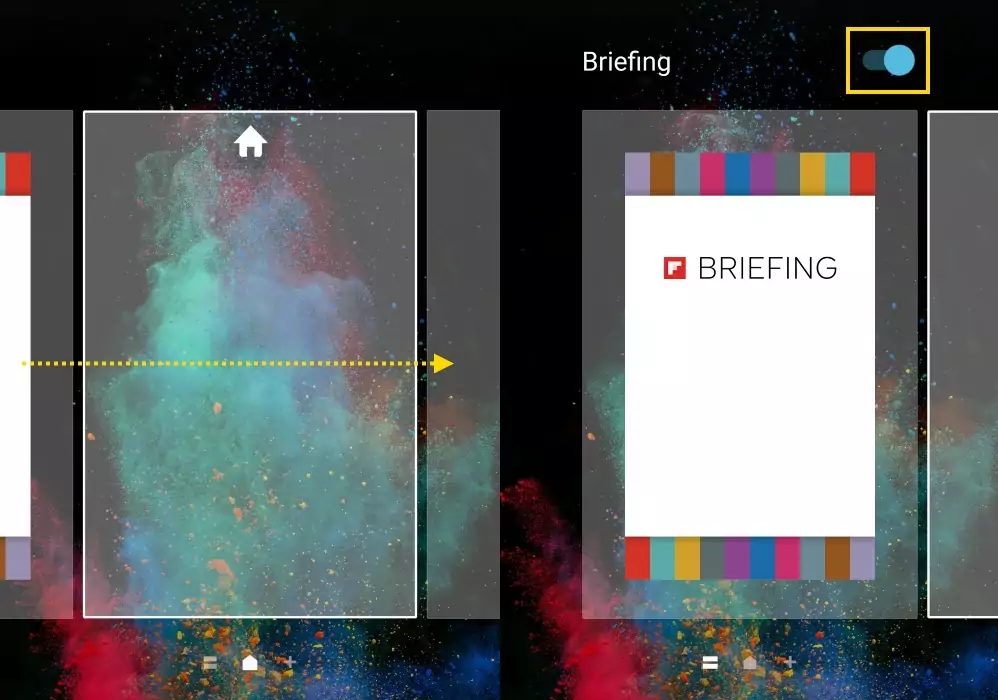

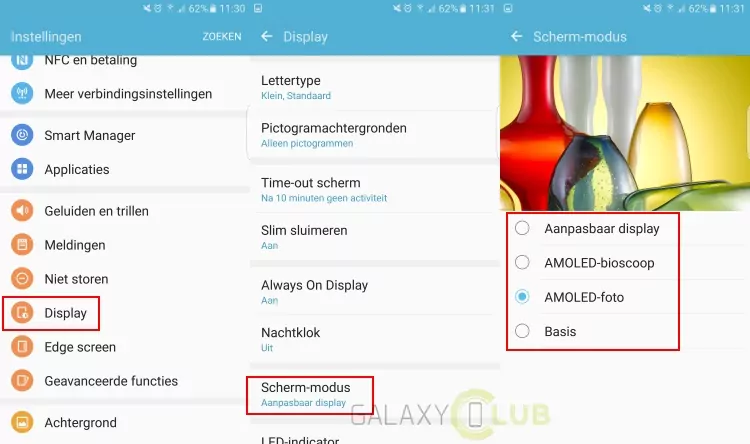
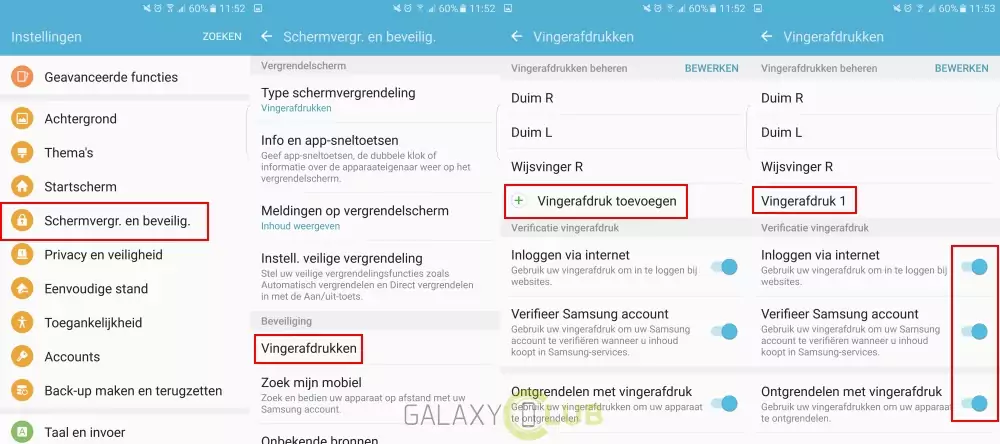
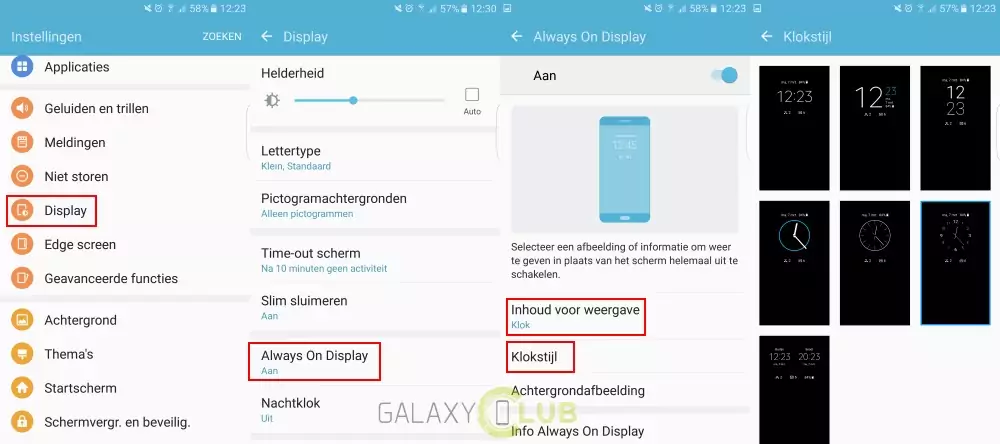
Ronald van Rooijen says
Handige site. Helaas niet gevonden wat ik zocht. Ik heb een originele Samsung flip cover.. Zolang als deze open is, blijft de klok zichtbaar, ook in stand by. Zodra ik de cover sluit, valt na ca. 10 seconden de tijd uit en is het scherm zwart. Is hier een oplossing voor?
Angelique says
Precies ik heb hetzelfde,
Nergens iets over terug te vinden..
laura says
heb je het inmiddels kunnen oplossen
Ab says
Als je de tijd op display wil behouden, ook wanneer deze in standby gaat.
Instellingen, display, always on display aanzetten
Loes says
Wil erg graag op s7 een sneltoets toevoegen aan het startscherm van enkele contacten. Kan hier echter geen info over vinden. Wie weet de oplossing?
Michel says
//www.galaxyclub.nl/2016/06/samsung-galaxy-s7-tip-contact-op-startscherm-snelkoppeling-maken 😉
Nanette says
Ik heb een originele Samsung flip cover.. Zolang als deze open is, blijft de klok zichtbaar, ook in stand by. Zodra ik de cover sluit, valt na ca. 10 seconden de tijd uit en is het scherm zwart. Is hier een oplossing voor? Display always ons staat aan
Nanette says
Wie heeft er een oplossing? Ik heb een originele Samsung flip cover maar zodra deze dicht gaat verdwijnt de klok. Display always ons staat gewokn aan
MandyAngel says
Ik heb alle functies van de sview cover uitgezet door een stukje alminiumfolie achter de telefoon in het cover te plakken. Het stukje hoeft maar 1 bij 1 cm te zijn. Als je die op de juiste plek plakt ziet hij niet meer dat het cover er is. (Het is moeilijk uitleggen waar die plek is maar ik heb een foto)
Let op: Dit schakelt alle functies van het cover uit! Maar je kunt het stukje altijd weer verwijderen als je terug wilt.
Rahiema says
Hoi,
ik heb nu pas 2 weken de galaxy s7 edge. Ik heb dus t probleem dat als ik mijn telefoon op ‘geluid’ zet, en het een halfuur (of langer) niet gebruik, dat het automatisch op ‘stil’ word gezet. Hierdoor mis ik vaak oproepen. Wat kan ik hieraan doen?
Shirlt says
Ik heb een vraag ik heb bij always on display bij klok met afbeelding gedaan maar ik zie hem niet ik heb wel een thema maar hoe of wat kan ik doen zodat die wel komt ?
pilou says
mijn telefoon valt sinds een week steeds automatisch in “stil” waardoor ik gesprekken mis. heeft iemand een oplossing hiervoor?